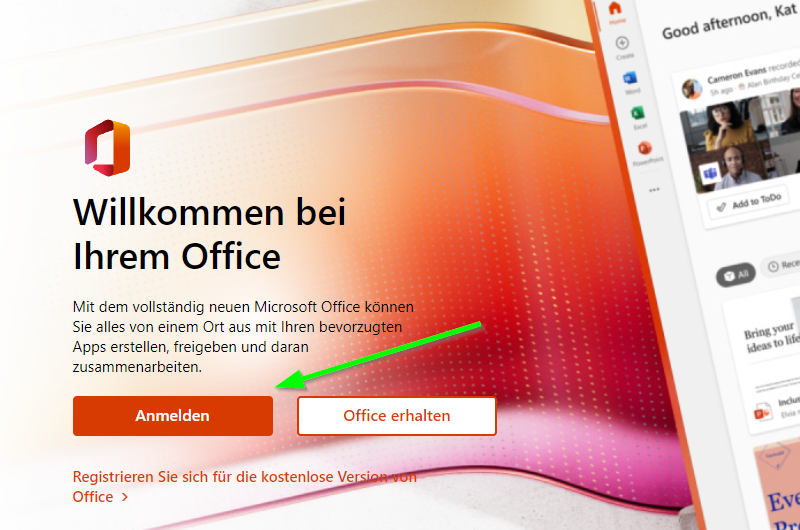| Zeile 14: | Zeile 14: | ||
* etc | * etc | ||
| − | |||
| − | |||
=== Anmeldung Microsoft 365 === | === Anmeldung Microsoft 365 === | ||
| Zeile 23: | Zeile 21: | ||
[[Datei:Microsoft-365-Office-online-1.png|links|ohne|mini|900px|Wählen Sie hier '''Anmelden''' aus]] | [[Datei:Microsoft-365-Office-online-1.png|links|ohne|mini|900px|Wählen Sie hier '''Anmelden''' aus]] | ||
<br clear=all> | <br clear=all> | ||
| + | |||
| + | Sie werden anschließend auf eine Uni - Anmeldeseite weitergeleitet: | ||
| + | [[Datei:Microsoft-365-Office-online-3.png|links|ohne|mini|900px|Universität Paderborn Anmeldeseite]] | ||
| + | <br clear=all> | ||
| + | Melden Sie sich hier mit Ihren Microsoft 365 Tenant Anmeldeinformationen an | ||
=== Dabei sollten === | === Dabei sollten === | ||
Version vom 15. August 2022, 06:57 Uhr
Allgemeine Informationen
| Anleitung | |
|---|---|
| Informationen | |
| Betriebssystem | Alle |
| Service | Microsoft 365 |
| Interessant für | Angestellte, Studierende und Gäste |
| HilfeWiki des ZIM der Uni Paderborn | |
This article is only a draft. Information provided here is most possibly incomplete and/or imprecise. Feel free to help us by expanding it. |
Hier wird erklärt wie Office online im Web genutzt werden kann
Was ist zu tun?[Bearbeiten | Quelltext bearbeiten]
- Anmeldung
- etc
Anmeldung Microsoft 365[Bearbeiten | Quelltext bearbeiten]
Zu folgenden Link navigieren und anmelden:
https://www.office.com/
Sie werden anschließend auf eine Uni - Anmeldeseite weitergeleitet:
Melden Sie sich hier mit Ihren Microsoft 365 Tenant Anmeldeinformationen an
Dabei sollten[Bearbeiten | Quelltext bearbeiten]
Unterschritte
in sinnvolle Abschnitte[Bearbeiten | Quelltext bearbeiten]
unterteilt werden
dazu nutzt man dann[Bearbeiten | Quelltext bearbeiten]
Überschriften dritter Ordnung
Nebenbei[Bearbeiten | Quelltext bearbeiten]
- Hier nochmal der Hinweis auf den Menüpunkt "Mitmachen" links im Hauptmenü, hinter dem sich wertvolle Anleitungen und Hinweise verstecken.
- Erfahrene Redakteure finden unterhalb der "Kategorie:Utility templates" interessantes Handwerkszeug für fortgeschrittene Textmanipulationen.
Siehe auch[Bearbeiten | Quelltext bearbeiten]
Weitere interessante Artikel zum gleichen Themenfeld verlinken